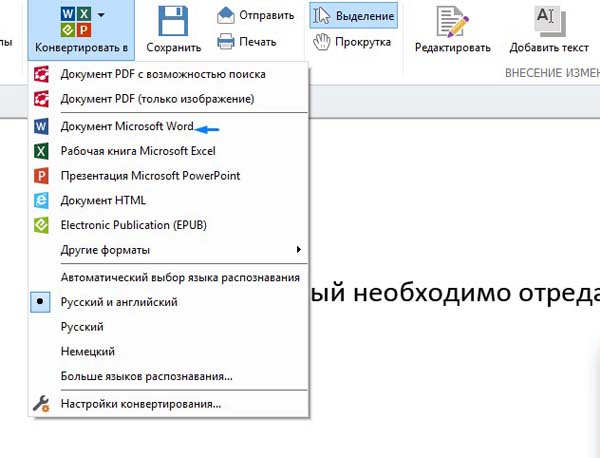2 способа конвертирования PDF в PNG
Audrey Goodwin
2021-05-21 11:51:48 • Опубликовано : Инструкции по статьям • Проверенные решения
Как конвертировать PDF-файл в PNG? На самом деле с этой задачей легко справиться. С помощью PDFelement вы можете с легкостью конвертировать PDF в PNG без потери качества.
БЕСПЛАТНО СКАЧАТЬ БЕСПЛАТНО СКАЧАТЬ КУПИТЬ СЕЙЧАС КУПИТЬ СЕЙЧАС
БЕСПЛАТНО СКАЧАТЬ
Как конвертировать PDF в PNG
1. Открытие PDF-файла
Откройте PDF-файл, который вы хотите преобразовать в изображение PNG с помощью PDFelement для Windows. Нажмите «Открыть файл» на вкладке «Главная», либо просто перетащите PDF-файл в окно интерфейс программы.
2. Конвертирование PDF в PNG
Нажмите кнопку «Преобразовать»> «В изображение», затем в новом окне вы можете выбрать PNG в параметре «Сохранить как». После этого вы получите файл png, сохраненный на вашем компьютере.
Пакетное преобразование PDF в PNG
PDFelement может способен преобразовывать PDF в PNG в пакетном режиме, что поможет вам сэкономить время и силы.
БЕСПЛАТНО СКАЧАТЬ БЕСПЛАТНО СКАЧАТЬ КУПИТЬ СЕЙЧАС КУПИТЬ СЕЙЧАС
БЕСПЛАТНО СКАЧАТЬ
1. Откройте PDFelement
Открыв PDFelement, нажмите на вкладку «Пакетная обработка».
2. Пакетное преобразование PDF в PNG
На вкладке «Конвертирование» вы можете загрузить в программу несколько PDF-файлов. Выберите PNG в опции «Формат вывода» справа. Данная программа также способна конвертировать PDF в PNG в высоком качестве.
Видео о том, как как конвертировать PDF в PNG
PDFelement – это популярный PDF-редактор и конвертер. Это программное обеспечение поставляется с полным набором инструментов для редактирования, предоставляя пользователям больше возможностей при редактировании текстов и изображений внутри PDF. Данная программа оснащена передовой технологией оптического распознавания символов (OCR). Данная программа способна быстро и точно распознавать различные тексты и изображения, что делает PDFelement отличным выбором для большинства корпоративных пользователей.
БЕСПЛАТНО СКАЧАТЬ БЕСПЛАТНО СКАЧАТЬ КУПИТЬ СЕЙЧАС КУПИТЬ СЕЙЧАС
БЕСПЛАТНО СКАЧАТЬ
Другие инструменты для преобразования PDF в PNG
PDF Converter Pro способен конвертировать PDF-файлы в различные форматы файлов, такие как Word, Excel, PowerPoint, Image, EPUB, HTML и, конечно же, PNG. Данный конвертер работает очень быстро, обеспечивая молниеносное преобразование файлов и выполнение большего количества заданий за считанные секунды.
СКАЧАТЬ БЕСПЛАТНО СКАЧАТЬ БЕСПЛАТНО
PDF Converter Pro также поддерживает пакетное преобразование. Вы можете загружать несколько PDF-файлов для их одновременного преобразования. С помощью этого инструмента вы сможете создавать стандартные PDF-файлы из различных исходных файлов.
2. Qoppa PDF Studio
Qoppa PDF Studio – еще один полезный конвертер PDF в PNG. Данная программа похожа на Adobe Acrobat. Данная программа способна конвертировать PDF-документы в различные форматы файлов, такие как JPEG, PNG, GIFF и TIFF. Другие возможности PDF Studio включаютв себя создание закладок или оглавления, добавление водяных знаков, верхних и нижних колонтитулов, а также аннотирование или разметку PDF-файлов.
Данная программа похожа на Adobe Acrobat. Данная программа способна конвертировать PDF-документы в различные форматы файлов, такие как JPEG, PNG, GIFF и TIFF. Другие возможности PDF Studio включаютв себя создание закладок или оглавления, добавление водяных знаков, верхних и нижних колонтитулов, а также аннотирование или разметку PDF-файлов.
3. Adobe
® Acrobat® XIAdobe® Acrobat® – это эффективное программное обеспечение, которое позволяет конвертировать страницы различных PDF-файлов во множество форматов файлов изображений. Данная программа проста в использовании, и вы можете быстро получать желаемый результат для кажого из выполняемых действий. Кроме того, данная программа предоставляет возможность предварительного просмотра результата перед преобразованием файла в изображение. Данная функция гарантирует желаемый результат и экономит время пользователя.
Adobe больше не предоставляет поддержку и обновления для Acrobat, что является минусом данной программы.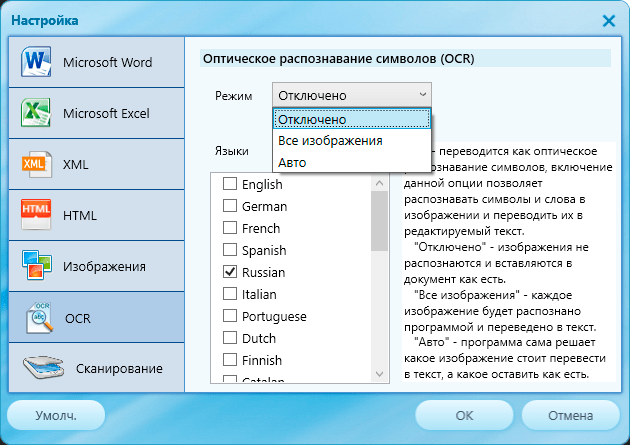 Именно поэтому стоит озадачиться поиском хорошей альтернативы Adobe Acrobat.
Именно поэтому стоит озадачиться поиском хорошей альтернативы Adobe Acrobat.
4. Pixillion Image Converter
Pixillion Image Converter способен конвертировать PDF в различные форматы файлов, такие как PDF, PSD, JPEG и GIF. Он также оснащен функцией предварительного просмотра изображений перед преобразованием, что является плюсом. На этапе предварительного просмотра вы можете просмотреть изображение, а также выбрать такие параметры, как формат файла изображения и размер при необходимости изменить размеры изображения.
Скачать Бесплатно или Купить PDFelement прямо сейчас!
Скачать Бесплатно или Купить PDFelement прямо сейчас!
Купить PDFelement прямо сейчас!
Купить PDFelement прямо сейчас!
Конвертировать ODT в PDF онлайн бесплатно
На file-converter-online.com вы можете конвертировать ODT в PDF всего несколькими щелчками мыши. Вы можете использовать PDF Converter, чтобы сохранить нужный документ ODT в формате PDF, совершенно бесплатно и без осложнений.
Open Office (и автономный Libre Office) — это отличные офисные пакеты для домашнего использования и бесплатная альтернатива классическим пакетам, таким как Microsoft Office или Apple iWork. Однако, если вы используете Open Office, вы обнаружите, что формат файлов ODT отлично подходит для работы в Open Office Suite, но его можно использовать только в ограниченных пределах для официальных документов — тем более что многие пользователи не могут открывать файлы Open Office или ухудшать их отображение есть. С помощью нескольких простых шагов и правильного ноу-хау вы можете легко преобразовать несколько громоздкий ODT в PDF-файлы.
Вот почему вы должны конвертировать ODT документы в PDF
Вы всегда должны форматировать официальные документы, учебные домашние задания, счета и резюме, чтобы они выглядели одинаково на всех отображаемых устройствах. Для этого необходимо отформатировать документы в формате PDF, поскольку файл представляет собой виртуальную распечатку . Это имеет еще одно преимущество, поскольку документ больше нельзя редактировать легко — явно, специальные поля формы явно исключены. Таким образом, PDF-файлы — это легко читаемые, неизменяемые файлы с фиксированным макетом, и для многих официальных целей вы должны предпочесть этот формат. Поскольку PDF также является очень распространенным и открытым форматом, пользователи без проблем открывают его, независимо от того, используют ли они Windows, Linux или Mac OS. Даже смартфоны и планшеты уже могут открывать документы PDF из операционной системы и, как правило, не требуют никакого дополнительного программного обеспечения. Конечно, вы зависите от другого формата файла во время работы.Word — это стандартный формат DOCX, для ветви с открытым исходным кодом Open Office расширение формата ODT. Для работы в Open Office ODT сохраняет все форматирование и выглядит одинаково на всех компьютерах (при условии, что у каждого пользователя одинаковый номер версии Open Office). Однако открытие других устройств может быть затруднено, не каждая версия Word или Pages может читать документы ODT, и компоновка часто изменяется из-за программы.
Это имеет еще одно преимущество, поскольку документ больше нельзя редактировать легко — явно, специальные поля формы явно исключены. Таким образом, PDF-файлы — это легко читаемые, неизменяемые файлы с фиксированным макетом, и для многих официальных целей вы должны предпочесть этот формат. Поскольку PDF также является очень распространенным и открытым форматом, пользователи без проблем открывают его, независимо от того, используют ли они Windows, Linux или Mac OS. Даже смартфоны и планшеты уже могут открывать документы PDF из операционной системы и, как правило, не требуют никакого дополнительного программного обеспечения. Конечно, вы зависите от другого формата файла во время работы.Word — это стандартный формат DOCX, для ветви с открытым исходным кодом Open Office расширение формата ODT. Для работы в Open Office ODT сохраняет все форматирование и выглядит одинаково на всех компьютерах (при условии, что у каждого пользователя одинаковый номер версии Open Office). Однако открытие других устройств может быть затруднено, не каждая версия Word или Pages может читать документы ODT, и компоновка часто изменяется из-за программы. Чтобы обеспечить идеальную читаемость на всех устройствах, вы не можете избежать преобразования ODT в PDF, но это очень просто.
Чтобы обеспечить идеальную читаемость на всех устройствах, вы не можете избежать преобразования ODT в PDF, но это очень просто.
Одним нажатием кнопки, виртуального принтера или в онлайн-форме
Самый простой способ конвертировать ODT в PDF напрямую из Open Office можно найти прямо в строке меню. При условии, что вы не настроили их вручную, кнопка PDF находится в строке меню рядом со значком печати. Поле формы открывается нажатием кнопки, все, что вам нужно сделать, это выбрать место и качество хранения, а Open Office создаст файл PDF, содержащий всю схему. Виртуальный принтер создает файл PDF из документа ODT, делая вид, что система фактически печатает. Поскольку файл PDF в конечном итоге представляет собой не что иное, как виртуальную распечатку, создается файл с разметкой. Для этого есть разные программы, но сначала вы должны установить их на свой компьютер. Mac OS X также предлагает эту опцию из контекстного меню печати, этот способ работает на Mac почти для всех программ, но имеет свои проблемы. Ссылка из оглавления на соответствующие главы, заголовки и подзаголовки не работает с этой формой преобразования. Тем не менее, эта форма форматирования особенно желательна для академической работы и более длинных текстов. Очень простой и быстрый способ конвертировать файлы ODT — онлайн конвертер. file-converter-online.com предлагает простую онлайн-форму, в которой загружается файл ODT, после чего готовый PDF-файл становится доступным для загрузки. Это работает без предварительного открытия Open Office, а также помогает, если вам нужно конвертировать ODT со смартфона для быстрой онлайн-доставки. Таким образом, вы можете конвертировать файлы ODT легко, легко и в любое время, независимо от устройства и программного обеспечения.
Ссылка из оглавления на соответствующие главы, заголовки и подзаголовки не работает с этой формой преобразования. Тем не менее, эта форма форматирования особенно желательна для академической работы и более длинных текстов. Очень простой и быстрый способ конвертировать файлы ODT — онлайн конвертер. file-converter-online.com предлагает простую онлайн-форму, в которой загружается файл ODT, после чего готовый PDF-файл становится доступным для загрузки. Это работает без предварительного открытия Open Office, а также помогает, если вам нужно конвертировать ODT со смартфона для быстрой онлайн-доставки. Таким образом, вы можете конвертировать файлы ODT легко, легко и в любое время, независимо от устройства и программного обеспечения.
Быстрый путь к официальному вложению
PDF-файлы — это лучший способ отправить официальные документы, такие как резюме, важные документы или домашнее задание. Благодаря простому созданию из Open Office, это легко возможно, и онлайн-конвертеры также предлагают вам возможность конвертировать ваши документы Open Office в любое время. Особенно, когда все должно быть сделано быстро.
Особенно, когда все должно быть сделано быстро.
10.0/10(1 голос)
5 бесплатных инструментов для перевода PDF-файлов
5 мин
Иван СоколовПоделиться:
Вопрос в том, какой инструмент подойдет для этой работы? Их там десятки, есть более простые, есть более сложные. Это сложный вопрос, поэтому мы решили составить список популярных инструментов для перевода PDF. Все они бесплатны для использования . О, и вы также можете найти несколько полезных советов и приемов ниже — по дому.
Давайте приступим.
5 лучших бесплатных инструментов для перевода PDF
Наш выбор услуг по переводу PDF основан на потенциальных личных и деловых потребностях, которые имеют решающее значение при выборе инструмента:
- Количество поддерживаемых языков: важно убедиться, что рассматриваемый инструмент может обрабатывать языки, необходимые для перевода вы можете ожидать получить в результате.
- Простота использования : не каждый инструмент настолько готов к работе, насколько это возможно, поэтому лучше, если вы заранее знаете, нужно ли вам сначала зарегистрироваться, сколько шагов (и, следовательно, времени) это займет чтобы начать процесс, и как долго файлы переводятся в среднем.
- Точность : точность чтения и обработки текстового поля зависит от того, обрабатывается ли оно оптическим распознаванием символов или какой-либо другой технологией, и как оно выполняет свою работу.
- Неповрежденность макета : документ, вероятно, будет мало полезен для вас, если он весь будет искажен при переводе.

Переводчик Google
| Обзор | Google Translate настолько прост, насколько это возможно, и это один из самых популярных инструментов машинного перевода. Его легко использовать в повседневной жизни, и он помогает людям общаться по всему миру. |
|---|---|
| Поддерживаемые языки | 175+ языков |
| Технология | Машинный перевод, OCR |
| Простота использования | Можно начать без регистрации. Как только перевод будет выполнен (это займет несколько секунд), вы увидите обработанный файл, который затем можно сохранить, выбрав «Печать» > |
| Точность | Google преуспевает в официальных темах и переводе языков на английский или с английского. |
| Плюсы | Быстрый, удобный и надежный перевод документов практически с любого языка. Принимаются файлы размером до 10 МБ. Принимаются файлы размером до 10 МБ. |
| Минусы | Точность резко падает, когда речь идет о переводе других языковых пар, не содержащих английский, китайский или другие часто используемые языки. |
| Вау-функции | История переводов, память переводов, улучшение качества перевода с помощью краудсорсинга. |
| Лучше всего подходит для | Повседневное использование и простое общение |
Smartcat
| Обзор | Smartcat — это комплексный пакет, когда речь идет практически о любых потребностях в переводе. Можно бесплатно переводить PDF и другие файлы, нанимать фрилансеров на торговой площадке, выполнять постредактирование и многое другое. |
|---|---|
| Поддерживаемые языки | 175+, в зависимости от технологии перевода можно выбрать в настройках. |
| Технология | Машинный перевод, человеческое редактирование, технологии искусственного интеллекта, оптическое распознавание символов |
| Простота использования | Все, что вам нужно сделать, чтобы начать, это создать новый проект, загрузить файл и выбрать языковые пары. |
| Точность | Точность является гибкой и может достигать лучших результатов, доступных на рынке. Smartcat объединяет технологии перевода от нескольких поставщиков (Google, Amazon, DeepL, Baidu, Microsoft) и предлагает лучший вариант в зависимости от вашей языковой пары и типа контента. |
| Плюсы | Быстрый, легко настраиваемый и может использоваться для перевода практически с любого языка. Можно загружать файлы размером до 30 МБ. |
| Минусы | Требуется авторизация, бесплатный машинный перевод имеет определенные |
| Функции Wow |
|
| Подходит для | Специалисты с любым уровнем знаний: от частного использования до профессионального перевода |
Посмотрим, как это работает!
DeepL
| Обзор | DeepL — это служба высокоточного перевода, работающая на базе суперкомпьютера, расположенного в Исландии. |
|---|---|
| Поддерживаемые языки | 24 языка |
| Технология | Сверточная нейронная сеть, OCR |
| Простота использования | Чтобы использовать DeepL для перевода PDF, необходимо выполнить несколько дополнительных действий. Поскольку DeepL принимает только файлы .docx, необходимо будет преобразовать PDF в .docx, перевести его, загрузив в сервис, а затем преобразовать обратно в PDF. Поскольку DeepL принимает только файлы .docx, необходимо будет преобразовать PDF в .docx, перевести его, загрузив в сервис, а затем преобразовать обратно в PDF. |
| Точность | DeepL лучше всего подходит для длинных текстов — чем больше контекста он может получить для перевода, тем точнее он будет. |
| Плюсы | Высочайшая точность доступна для большинства поддерживаемых языков. |
| Минусы | Для преобразования PDF-файлов необходимы дополнительные действия. Размер файла ограничен 5 МБ и/или 100 000 символов на документ. |
| Функции Wow | Настольная версия, интеграции, глоссарий переводов |
| Лучше всего подходит для | Сложный перевод больших текстов |
DocTranslator
| Обзор | DocTranslator — это бесплатный инструмент машинного перевода, базирующийся в США. |
|---|---|
| Поддерживаемые языки | 100 языков |
| Технология | Машинный перевод, OCR |
| Простота использования | DocTranslator требует входа в систему, чтобы начать перевод PDF-файлов — либо через Google, либо путем предварительной регистрации учетной записи. |
| Точность | DocTranslator заявляет точность перевода 80-90% в зависимости от языковой пары. |
| Плюсы | Большое количество доступных языков, очень хорошее сохранение макета |
| Минусы | Требуется некоторое время для перевода, а в бесплатном тарифном плане ограничение составляет 2000 слов |
| Функции Wow | Файлы Excel также могут быть переведены, без ограничений |
| Лучше всего подходит для | Хороший выбор для начала работы с простым переводом PDF |
DeftPDF
| Обзор | DeftPDF — многофункциональный инструмент для перевода документов, способный обрабатывать файлы многих форматов. Доступно расширение для браузера Chrome, которое еще больше ускоряет работу. Доступно расширение для браузера Chrome, которое еще больше ускоряет работу. |
|---|---|
| Поддерживаемые языки | 112 языков |
| Технология | Машинный перевод, OCR |
| Простота использования | Для начала не требуется регистрация |
| Точность | Выше среднего, хотя трудно определить |
| Плюсы | Удобный интерфейс и доступность |
| Минусы | Бесплатное использование без ограничений |
| Функции Wow | Встроенный PDF-редактор, позволяющий вносить множество различных изменений в файл «на лету» |
| Лучше всего подходит для | Редакторы и те, кто часто переводит PDF-файлы со сложным макетом |
Перевод PDF-файлов часто бывает сложным, поэтому дело не только в выборе правильного инструмента. Вот несколько полезных советов и приемов, которые помогут вам эффективно и с минимальными трудностями переводить PDF-документы:
Вот несколько полезных советов и приемов, которые помогут вам эффективно и с минимальными трудностями переводить PDF-документы:
- Убедитесь, что ваш документ не защищен паролем. В противном случае служба перевода не сможет обработать ваш файл.
- Если в процессе перевода произошел сбой, это может означать, что некоторые страницы в вашем файле содержат слишком много сложных векторных объектов. Поможет сведение векторных объектов в растровые изображения (или удаление страниц, загрузка которых занимает некоторое время).
- Прежде чем приступить к переводу, убедитесь, что вы добавили все гиперссылки, в том числе ищите ссылки, которые сливаются с несвязанным текстом (т. е. без разрыва строки). Загрузите и просмотрите PDF-файл вне окна «Печать», чтобы убедиться в правильности выравнивания ссылок.
- Перепроверьте все изображения, которые содержат текстовое поле после перевода, так как весьма вероятно, что некоторые тексты занимают больше места или выравниваются по-другому.

- Лучший способ сохранить макет PDF-файла — преобразовать все векторные объекты в растровые изображения. По сути, сглаживайте все, что не работает, когда дело доходит до объектов.
Теперь вы научились правильно переводить PDF-файлы и имеете полный арсенал бесплатных инструментов для преобразования PDF-файлов. Счастливых троп!
Простой и быстрый ИИ-перевод любых типов файлов, таких как XLIFF, PDF и др.
Что AI, ChatGPT и автоматизация означают для локализации и перевода
программное обеспечениеPDF, созданное для повышения эффективности бизнеса | Мощность PDF
Экономичное решение со всем необходимым для создания, преобразования, редактирования, совместного использования и электронной подписи PDF-файлов.
Обзор Награды ПреимуществаIntuitive Forms
Сканируйте бумажные формы и конвертируйте в интерактивные PDF-поля, флажки, поля для подписи и многое другое с помощью последней версии нашего ведущего в отрасли OCR.
Выделите и отредактируйте
Выделите или отредактируйте конфиденциальную информацию из отсканированных документов или зачеркните текст одним действием для максимальной безопасности.
Мощная защита
Шифруйте документы с защитой паролем и используйте безопасность на основе сертификатов. Выявляйте конфиденциальные данные и управляйте ими с помощью Microsoft Information Protection, интегрированной с Power PDF Advanced.
Совместная работа в любом месте
Создавайте, редактируйте и просматривайте PDF-файлы в режиме реального времени на устройствах и платформах в вашей локальной сети или из любой точки мира с помощью собственного сервера с помощью Power PDF Enterprise.
Подключение и масштабирование
Развертывание по всей организации и подключение к популярным корпоративным системам управления документами с помощью Power PDF Enterprise.
eSign Documents
Надежно добавляйте цифровой идентификатор или подпись к документам. Встроенный сервер Kofax SignDoc Server в Power PDF Advanced мгновенно преобразует и оптимизирует рабочие процессы подписи (услуга приобретается отдельно).
Встроенный сервер Kofax SignDoc Server в Power PDF Advanced мгновенно преобразует и оптимизирует рабочие процессы подписи (услуга приобретается отдельно).
540 долл. США
Adobe Acrobat Pro DC
Подписка на 3 года
179 долл. США
Kofax Power PDF Advanced
разовая покупка
(индивидуальная лицензия)
-$361
ПОТРАТ на Adobe Acrobat
за 3 года
(вам ничего не принадлежит)
Посмотрите, как Power PDF Advanced отличается от Adobe Acrobat, Foxit и Nitro PDF СРАВНИТЬ ПОДРОБНОСТИ
РАСЧЕТ НАСТРАИВАЙТЕ СВОИ СБЕРЕЖЕНИЯ
Посмотрите, как Power PDF Advanced превосходит Adobe Acrobat, Foxit и Nitro PDF СРАВНИТЬ ПОДРОБНОСТИ
ЦеныPower PDF 5 Standard для Windows
$ 129Купить сейчас ПК Бесплатная пробная версия ПК
Одна лицензия на устройство.
Совместимость с Windows 11, 10 и 8.1
Мощный инструмент для создания и редактирования PDF, включая защиту паролем, цифровые подписи и многое другое.
Узнать больше
Лучшая цена
Power PDF 5 Advanced для Windows
$ 179Купить сейчас ПК Бесплатная пробная версия ПК
9000 5
Одна лицензия на устройство.
Совместимость с Windows 11, 10 и 8.1
Все, что есть в стандарте, а также улучшенная безопасность, печать Бейтса, поддержка iManage, возможности редактирования и многое другое.
Узнать больше
Power PDF 4.2 Standard для Mac
$ 129Купить сейчас для Mac Бесплатная пробная версия для Mac
Одна лицензия на устройство.
Совместимость с Mac OS 10.14–12
Мощный инструмент для создания и редактирования PDF-файлов, включающий защиту паролем, цифровые подписи и многое другое.
Подробнее
Цены указаны в долларах США.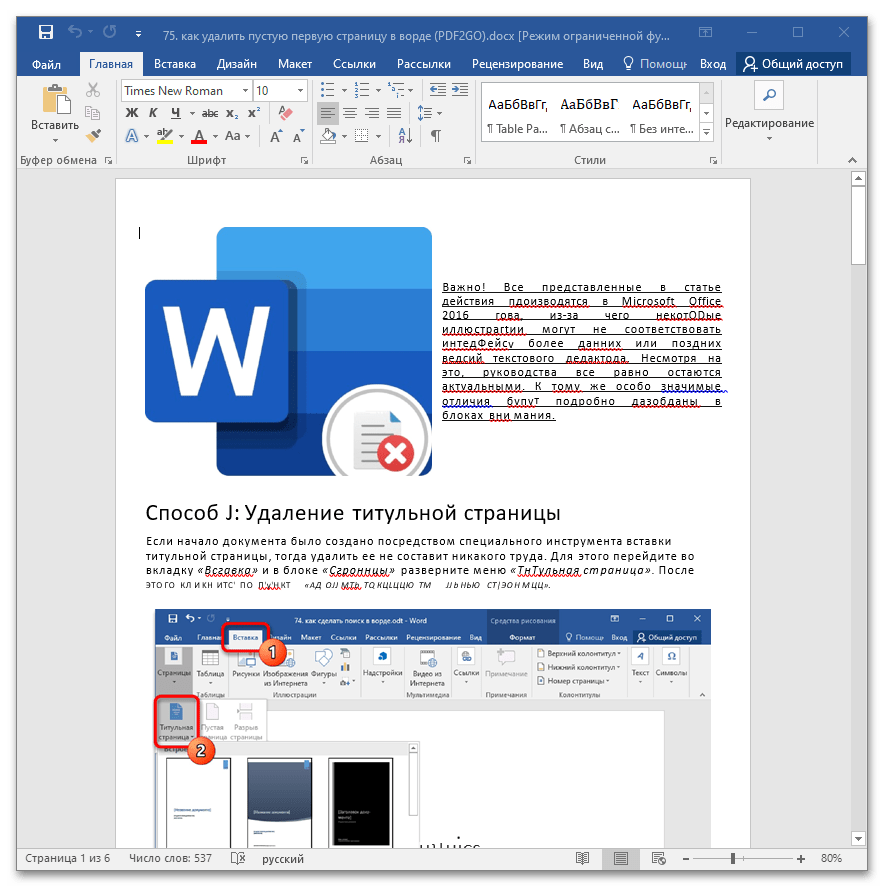 С учетом применимых местных налогов.
С учетом применимых местных налогов.
Идеально подходит для крупных организаций
Расширенное корпоративное лицензирование Power PDF для предприятий
5 или более пользователей с одной лицензией на организацию.
Гибкое развертывание сети, лицензирование доступа по подписке, сервер для совместной работы и настраиваемый пакет установки. Включает поддержку Citrix, Microsoft App-V и Windows Server, а также SDK для настройки.
Узнать цену Бесплатная пробная версия Подробнее
Для бизнеса| Различия | Power PDF Advanced | Расширенный том Power PDF (для предприятий) |
|---|---|---|
| Лицензирование | На настольный компьютер/ноутбук | На организацию |
| Количество пользователей на лицензию | 1 | Минимум 5 мест |
| 30-дневная гарантия возврата денег | ||
| Немедленная загрузка, установка за несколько минут | ||
Совместимость с Microsoft Windows 8.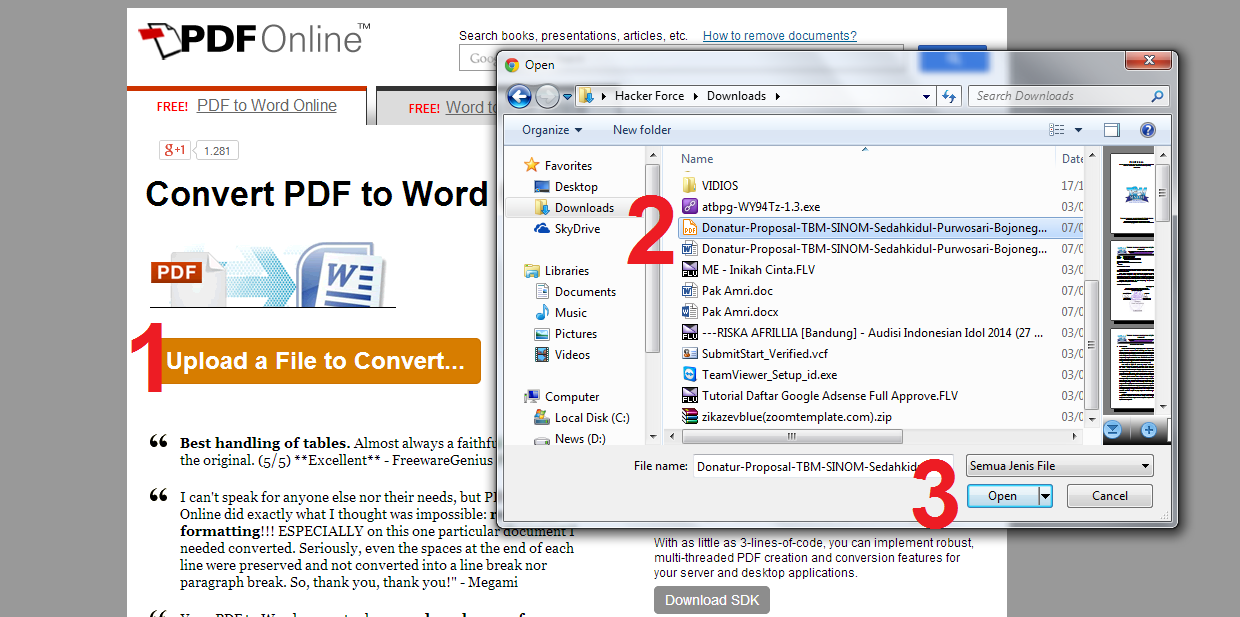 1, 10 и 11 (32- и 64-разрядная версии) 1, 10 и 11 (32- и 64-разрядная версии) | Для конечных пользователей | |
| Совместимость с Microsoft Windows Server 2022, 2019, 2016, 2012 R2 | ||
| Сервер лицензий Kofax | В наличии | |
| Расширенная поддержка и обновления | В наличии | |
| Сервер для совместной работы означает, что вы можете работать вместе по всему миру | В наличии | |
| Управление электронными подписями с помощью Kofax SignDoc (приобретается отдельно) | В наличии | Встроенный |
| Один администратор для управления пользователями, установками, безопасностью и обновлениями | ||
| Поддержка развертывания Citrix, Microsoft App-V и Windows Server | ||
| Перетащите профили безопасности, чтобы быстро и легко защитить PDF-файлы | ||
| Прямые облачные подключения и поддержка нескольких учетных записей Microsoft One Drive | ||
| Комплект индивидуальной настройки для гибкой конфигурации | ||
| Создание настраиваемых соединителей с помощью Published Connector SDK | ||
| Возможности API через программный интерфейс | ||
| Цены | $179/лицензия одноразовая покупка | Цена за рабочее место при минимальном количестве рабочих мест 5 Оплачивается ежегодно |
| Доступны оптовые скидки | Начиная с 5 единиц | Начиная с 25 мест |
| Купить сейчас | Получить предложение | |
| Узнать больше пользователей MacOS | Узнать больше |
Не уверены, какой Power PDF подходит для вашего бизнеса? Помогите мне выбрать
Я использую Kofax Power PDF во всех аспектах своей юридической практики и не могу работать без него. Он превосходит конкурирующие продукты и намного дешевле.
Он превосходит конкурирующие продукты и намного дешевле.
Kofax Power PDF стал для нас глотком свежего воздуха. Я без колебаний заявляю, что, по моему мнению, оно предлагает все необходимые нам возможности и является одним из самых сложных PDF-решений на рынке по очень конкурентоспособной цене.
Наши ежемесячные отчеты довольно объемны, но в Power PDF нет проблем с быстрым открытием или сохранением этих файлов с любого из наших устройств.
Широкий набор функций Kofax Power PDF позволяет нашим сотрудникам выполнять задачи быстрее и проще.
Ресурсы Как ПоддерживатьЧасто задаваемые вопросы по Power PDF
Какая связь между Nuance и Kofax?
В 2019 году Kofax приобрела у Nuance подразделение обработки изображений документов, которое включает Power PDF, PaperPort, OmniPage и несколько других продуктов и услуг. Подробнее здесь.
Подробнее здесь.
Для существующих клиентов продуктов Nuance Power PDF, PaperPort и OmniPage для настольных ПК с действительным серийным номером группа технической поддержки оказывает поддержку в зависимости от версии программного обеспечения. Узнайте больше о том, что поддерживается здесь.
Могу ли я повторно загрузить файл Nuance Power PDF?Служба технической поддержки не поддерживает файлы старых продуктов, поэтому, если у вас есть какая-либо версия программного обеспечения Nuance, но вы не создали ее резервную копию или не имеете оригинального компакт-диска, вам потребуется выполнить обновление до последней версии Kofax. Как постоянный клиент, вы имеете право на скидку. Свяжитесь со службой поддержки или свяжитесь с представителем чата на любой из страниц Power PDF, указав свой серийный номер, чтобы получить код скидки.
Как обновить? Если у вас есть более ранняя версия Power PDF или PDF Converter, вы имеете право на скидку при обновлении. Чтобы получить код скидки, обратитесь в службу технической поддержки или свяжитесь с представителем чата на любой из страниц Power PDF.
Чтобы получить код скидки, обратитесь в службу технической поддержки или свяжитесь с представителем чата на любой из страниц Power PDF.
Как загрузить файл Power PDF?
После завершения покупки вам будет предоставлена ссылка для загрузки программного обеспечения Power PDF с 2Checkout.com. Эта ссылка действительна только в течение двух недель после покупки, если вы не приобрели страховку загрузки, которая продлевает загрузку до 24 месяцев. Немедленно загрузите и создайте резервную копию на случай, если вам понадобится переустановить в будущем.
Поскольку это бессрочная лицензия на версию, доступную в день покупки, Kofax не будет предоставлять ссылки для скачивания по истечении двухнедельного периода, поскольку программное обеспечение могло быть обновлено и изменено.
У меня проблемы с установкой. Что мне делать? При загрузке и установке пробной версии обязательно отключите все антивирусные программы. Некоторые строгие программы блокируют загрузку или ошибочно помечают файл Power PDF .exe как вирус. Вы также должны убедиться, что у вас достаточно памяти на вашем компьютере.
Некоторые строгие программы блокируют загрузку или ошибочно помечают файл Power PDF .exe как вирус. Вы также должны убедиться, что у вас достаточно памяти на вашем компьютере.
Продукты Power PDF, PaperPort и OmniPage для настольных ПК имеют бессрочные лицензии. Это означает, что вы являетесь владельцем той версии программного обеспечения, которую вы приобрели в день покупки. С этими розничными индивидуальными лицензиями в покупку не входят никакие обновления. Чтобы получить обновление в будущем, вам нужно будет снова приобрести программное обеспечение. Существующие клиенты имеют право на скидки при обновлении. Свяжитесь со службой поддержки или свяжитесь с представителем чата, чтобы получить код.
На скольких машинах можно установить лицензию Power PDF? Power PDF Standard, Standard для Mac и Advanced — это отдельные лицензии, предназначенные для установки на основной компьютер.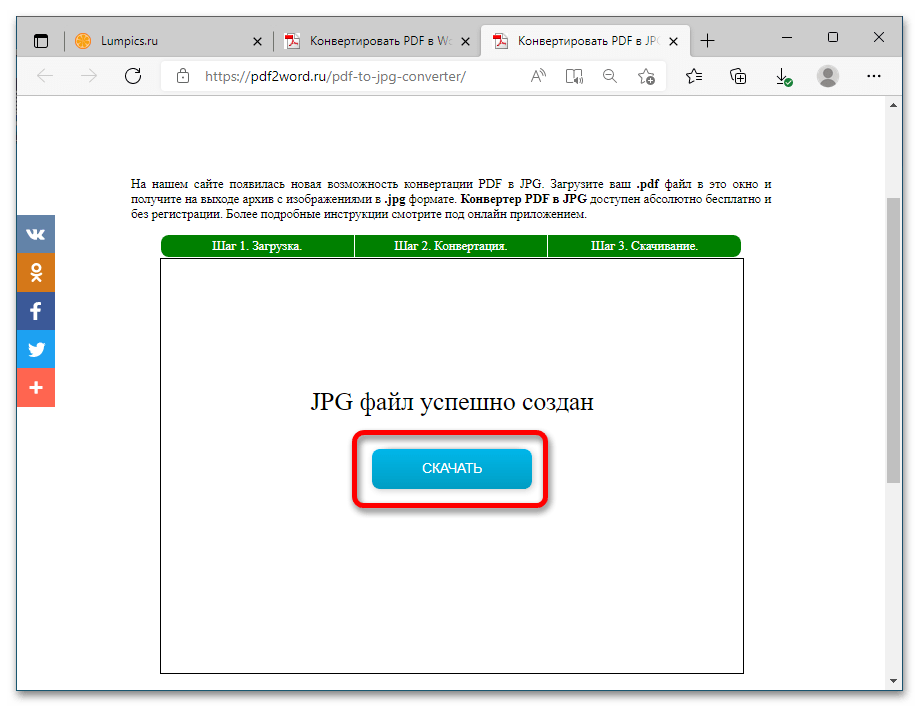 Наше лицензионное соглашение с конечным пользователем разрешает установку на второй компьютер для резервного копирования. Однако вы можете использовать его только на одной машине одновременно. Если вы покупаете новый компьютер, не забудьте удалить его, чтобы освободить активацию. Вы также можете обратиться в службу поддержки, чтобы помочь с деактивацией вашего старого компьютера.
Наше лицензионное соглашение с конечным пользователем разрешает установку на второй компьютер для резервного копирования. Однако вы можете использовать его только на одной машине одновременно. Если вы покупаете новый компьютер, не забудьте удалить его, чтобы освободить активацию. Вы также можете обратиться в службу поддержки, чтобы помочь с деактивацией вашего старого компьютера.
Как получить пробную версию?
Подпишитесь на бесплатную 15-дневную пробную версию, выбрав продукт, который хотите попробовать:
- Power PDF Advanced для Windows
- Стандарт Power PDF для Windows
- Стандарт Power PDF для Mac
Бесплатная пробная версия длится 15 дней, после чего вам необходимо приобрести лицензию, чтобы продолжить использование программного обеспечения.
Пробная версия программы аналогична полной лицензии? Да, все функции и функции доступны для пробных пользователей.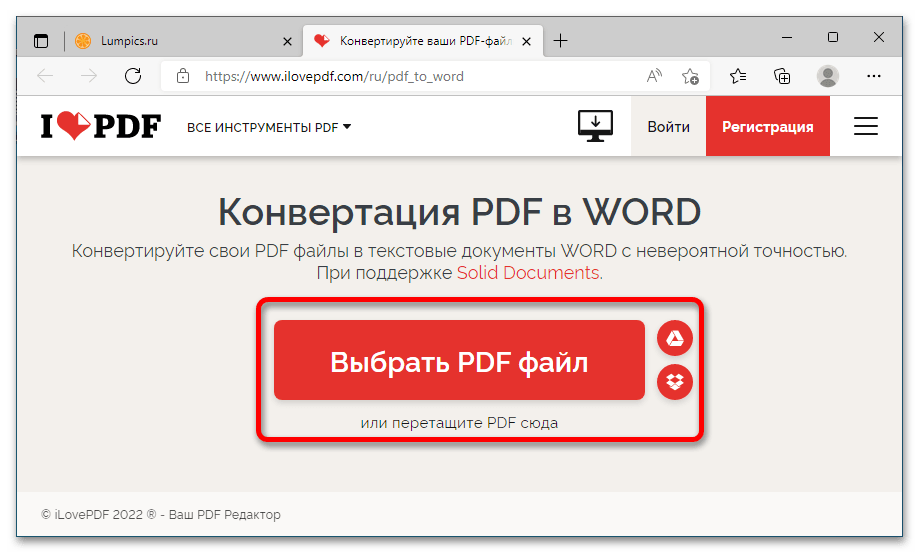 Единственным ограничением является 15-дневная продолжительность.
Единственным ограничением является 15-дневная продолжительность.
Нет, пробную версию можно установить только один раз. Когда пробный период закончится, вы не сможете продлить его или переустановить на своем компьютере.
Я только что установил пробную версию, и срок ее действия истек. Что случилось?Пробные версии можно установить только один раз, включая все предыдущие версии пробных версий. Например, если вы ранее установили Nuance Power PDF 2.0, вы не сможете установить версии Kofax Power PDF на тот же компьютер. Вам нужно будет установить пробную версию на другое устройство, или вы можете купить лицензию, так как у нас есть 30-дневная гарантия возврата денег. Если программное обеспечение не соответствует вашим ожиданиям, сообщите нам об этом, и мы полностью вернем вам оплату.
Должен ли я дать вам кредитную карту? Нет, пробная версия Power PDF абсолютно бесплатна. Если вы хотите приобрести лицензию, вы можете сделать это в любое время.
Если вы хотите приобрести лицензию, вы можете сделать это в любое время.
При загрузке и установке пробной версии отключите все антивирусные программы. Некоторые строгие программы блокируют загрузку или ошибочно помечают файл Power PDF .exe как вирус. Убедитесь, что на вашем компьютере достаточно памяти.
Я загрузил пробную версию Power PDF и ввел свой серийный номер, но это не работает. Что мне делать? Серийные номера присваиваются каждой версии и выпуску программного обеспечения. Если вы загрузили пробную версию Kofax и попытаетесь применить серийный номер из ранее купленной версии Power PDF, это не сработает. Вы можете приобрести новую лицензию для последней версии. Однако, поскольку у вас более старый серийный номер, вы имеете право на скидку при обновлении. Свяжитесь со службой поддержки или свяжитесь с представителем чата на любой из страниц Power PDF, указав свой серийный номер, чтобы получить код скидки.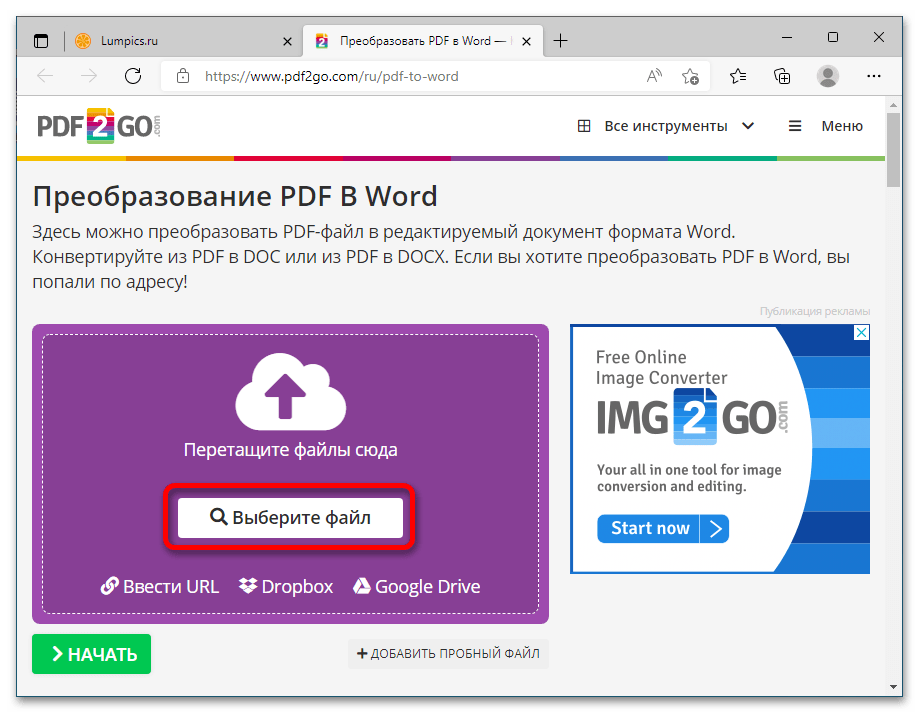
После установки программного обеспечения Power PDF Standard для Mac нажмите кнопку «Демо» на экране запуска, чтобы продолжить пробную версию. Вам не нужно вводить серийный номер, пока вы его не купите.
Является ли Power PDF подпиской?Power PDF — это бессрочная лицензия. Это означает, что если вы покупаете лицензию, она становится вашей собственностью навсегда. Если вы покупаете индивидуальную лицензию, дополнительные ежемесячные или ежегодные сборы не взимаются. Для корпоративных лицензий у вас есть вариант годового пакета обслуживания, который включает все обновления и обновления, а также расширенную техническую поддержку.
Совместим ли Power PDF с Windows 11? Да, и программное обеспечение полностью интегрировано с Office 365, поэтому вы можете использовать функции Power PDF из ваших любимых приложений Office, включая Word, PowerPoint и Excel.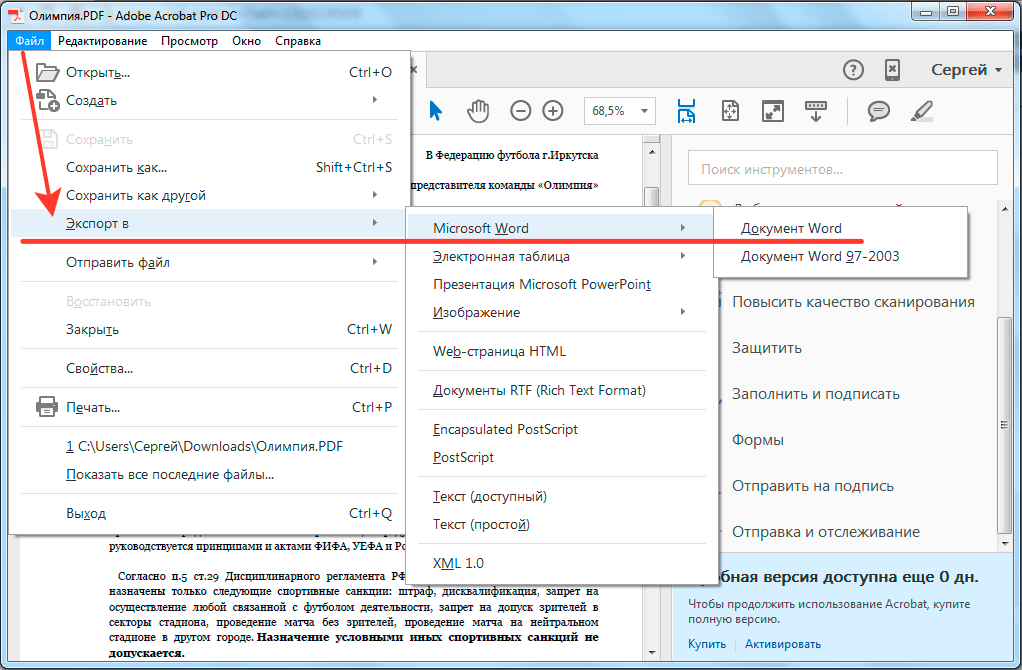
Какие версии Power PDF совместимы с Windows 11?
Kofax Power PDF 3.1 и более поздних версий совместим с Windows 11 и Office 365. Если у вас более старая версия Power PDF и вы обновили Windows до версии 11, вы можете рассмотреть возможность обновления. Обратитесь в службу поддержки или обратитесь к представителю чата на любой веб-странице Power PDF и укажите свой серийный номер, чтобы получить код скидки.
В чем разница между покупкой лицензии через Kofax.com и через торговых посредников, таких как Staples, Office Depot или CDW? При покупке через торгового посредника вам необходимо связаться с ним напрямую для возмещения и обслуживания клиентов. Если вы покупаете через Kofax.com, вы будете работать со службой поддержки Kofax для возмещения и обслуживания клиентов. В любом случае служба поддержки клиентов Kofax предоставит техническую поддержку по продукту. Если вы получили Power PDF, PaperPort или OmniPage при покупке сканера, принтера или другого устройства, вам необходимо обратиться к этому производителю за любой поддержкой.
Kofax предлагает 30-дневную гарантию возврата денег для индивидуальных лицензий Power PDF, PaperPort и OmniPage, приобретенных только на Kofax.com. Просто ответьте на электронное письмо с подтверждением или отправьте электронное письмо по адресу [email protected] в течение 30 дней с момента покупки, указав номер заказа и причину отмены. Ваш возврат будет обработан в течение трех рабочих дней.
Покупки у других продавцов и на веб-сайтах не подпадают под действие нашей 30-дневной гарантии возврата денег. Вам необходимо связаться с магазином, в котором вы приобрели, чтобы узнать об их правилах возврата.
Какова политика поддержки? Kofax предлагает 90-дневную гарантию на техническую поддержку с даты покупки для всех настольных продуктов, включая Power PDF, PaperPort и OmniPage. Это включает установку, настройку, настройку и переустановку программного обеспечения в течение этого периода. Существует ограниченная поддержка, доступная после 90 дней. Узнайте больше о доступном покрытии здесь.
Существует ограниченная поддержка, доступная после 90 дней. Узнайте больше о доступном покрытии здесь.
Не удается войти на портал Nuance. Что мы делаем?
Поддержка больше не предоставляется через портал Nuance Network, так как Power PDF теперь принадлежит Kofax. Поддержка теперь доступна через Kofax Electronic Fulfillment (KEF), доступ к которому можно получить по адресу https://delivery.kofax.com. Логины и пароли старых учетных записей Nuance Network не будут работать с KEF. Вам нужно будет создать новую учетную запись в KEF.
Как продлить истекающий контракт на техническое обслуживание и поддержку?Для продления отправьте запрос по электронной почте на адрес [email protected], и представитель свяжется с вами.
Как повторно загрузить и переустановить наше программное обеспечение? Получите доступ к программному обеспечению Power PDF Advanced Volume (for Enterprise) через Kofax Electronic Fulfillment по адресу https://delivery. kofax.com. Если у вас есть проблемы, откройте заявку в службу поддержки Kofax Enterprise, чтобы назначить новый логин. Обратите внимание, что это НЕ относится к отдельным лицензиям, приобретенным на Kofax.com, и вы не можете настроить учетную запись в KEF. Если вы купили лицензию на Kofax.com, вы можете повторно загрузить файлы в течение двух недель с момента покупки на портале 2Checkout. Если вы приобрели страхование загрузки, вы можете повторно загружать в течение 24 месяцев.
kofax.com. Если у вас есть проблемы, откройте заявку в службу поддержки Kofax Enterprise, чтобы назначить новый логин. Обратите внимание, что это НЕ относится к отдельным лицензиям, приобретенным на Kofax.com, и вы не можете настроить учетную запись в KEF. Если вы купили лицензию на Kofax.com, вы можете повторно загрузить файлы в течение двух недель с момента покупки на портале 2Checkout. Если вы приобрели страхование загрузки, вы можете повторно загружать в течение 24 месяцев.
Отправьте запрос на адрес [email protected] и представитель свяжется с вами.
У нас есть несколько серверов для балансировки нагрузки. Нужны ли нам отдельные лицензии для каждого сервера? Расширенный том Power PDF (для предприятия) заключается по количеству пользователей, а не по количеству серверов. Вы можете установить приложение в любом количестве местоположений при условии, что у вас остается не более или менее лицензированного количества пользователей.